Mikä on TIFF-tiedosto: kaikki tarvitsemasi tiedot kuvamuodosta
Monet ihmiset eivät ehkä tiedä mitä TIFF on, vaikka se on suosittu muoto. TIFF on monipuolinen tiedostomuoto, jota voit käyttää korkealaatuisten valokuvien tallentamiseen. Sitä käyttävät enimmäkseen graafiset suunnittelijat, yritykset ja valokuvaajat, koska se on luotettava kuvien tulostamiseen. Jos olet kiinnostunut TIFF-muodosta ja sen avaamisesta, tämä viesti opastaa sinua tarvittavilla tiedoilla.
Opasluettelo
Osa 1: Mikä on TIFF-tiedosto Osa 2: TIFF-tiedostojen avaaminen Osa 3: Mitä tehdä, kun et voi käsitellä TIFF:ää Osa 4: TIFF:ää koskevat usein kysytyt kysymyksetOsa 1: Mikä on TIFF-tiedosto
TIFF tai Tag Image File Format on kuva, joka tallentaa rasterigrafiikkaa ja dataa. Sen loi vuonna 1986 Aldus Corporation, ja sen omistaa nyt Adobe Systems Incorporated. Koska muoto tukee häviötöntä pakkausta, alkuperäinen laatu säilyy pakkaamisen jälkeen.
TIFF-muotoa käytetään yleensä korkealaatuiseen tulostukseen, kuten aikakauslehtiin, esitteisiin, julisteisiin ja muihin. Sen kyky säilyttää alkuperäinen kuvanlaatu myös pakatun tai koon muuttamisen jälkeen teki siitä ihanteellisen tulostukseen. Ja koska TIFF tukee häviötöntä pakkausta, se säilyttää täyden resoluution digitaalista arkistointia varten ja estää huonontumisen, vaikka kuvia säilytetään vuosia tai siirretään verkkojen kautta.
Muotoilulla on monia etuja, miksi monet valokuvaajat ja kehittäjät käyttävät sitä kuviin. Yksi TIFF:n parhaista eduista on se, että se tukee RGB- ja CMYK-värimalleja, mikä tekee itsestään erinomaisen valinnan tulostusmateriaalille, jossa värit on toistettava tarkasti. Sitä tukevat myös käyttöjärjestelmät ja ohjelmat, joiden avulla käyttäjät voivat muokata ja viedä TIFF-tiedostoja millä tahansa laitteella. Lopuksi, koska sen pakkauskyky estää yksityiskohtien uhraamisen lähdemateriaalista, se on ihanteellinen suuriin projekteihin, jotta tulostuote ja lähdemateriaali ovat mahdollisimman tarkkoja.
Osa 2: TIFF-tiedostojen avaaminen
TIFF-tiedoston avaaminen ei ole suhteellisen vaikeaa, koska useimmat käyttöjärjestelmät, kuten Mac ja Windows, tukevat muotoa. Mutta jos haluat saada täyden hyödyn TIFF-tiedostojesi käytöstä, sinulla on oltava graafinen ohjelmisto, kuten GIMP, IrfanView, ACDSee Photo Studio Ultimate ja Adobe Photoshop. Sen sijaan, että käyttäisit Windows Photo Vieweria tai Apple Previewia, voit muokata TIFF-tiedostoja Photoshopilla. Seuraa alla olevia ohjeita saadaksesi lisätietoja TIFF-tiedostojen avaamisesta ja muokkaamisesta Adobe Photoshopissa.
Vaihe 1.Avaa Adobe Photoshop tietokoneellasi ja siirry ylätyökalupalkin "Tiedosto"-valikkoon. Avaa paikallinen kansio valitsemalla avattavasta luettelosta "Avaa" ja valitse TIFF-tiedosto.
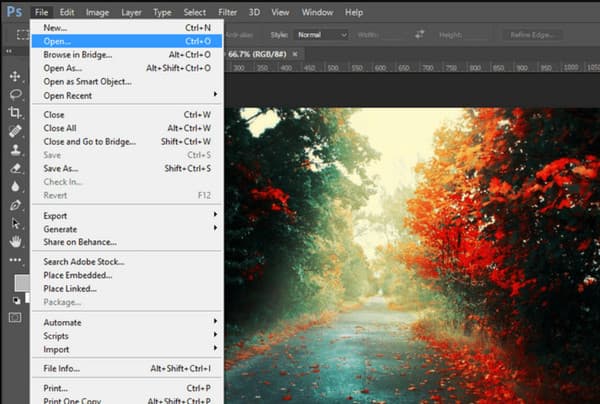
Vaihe 2.Kun kansio avautuu, etsi kuva selaamalla. Napsauta sitten "Avaa"-painiketta vahvistaaksesi valinnan. Voit jatkaa ladatun tiedoston muokkaamista ammattityökaluilla tai katsella kuvaa tekemättä tarvittavia muutoksia.
Mutta kuinka avaat TIFF-tiedostoja Windowsissa ja Macissa? Jos haluat vain katsella kuvia, tarvitset vain Windows Photo Viewerin tai Applen esikatselun. Voit seurata alla olevia ohjeita TIFF-tiedostojen avaamiseksi helposti.
Avaa .tiff-tiedosto Windows 11/10/8/7 -käyttöjärjestelmässä
Vaihe 1.Siirry "File Explorer" -kohtaan ja etsi TIFF-tiedosto, jonka haluat avata. Kaksoisnapsauta kuvaa, ja se avautuu Windowsin valokuvien katseluohjelmaan.
Vaihe 2.Jos haluat nähdä muita TIFF-tiedostojen avaamisvaihtoehtoja, napsauta kuvaa hiiren kakkospainikkeella ja siirrä osoitin "Avaa sovelluksella" -vaihtoehdon päälle. Voit valita Paint-, Photos- ja muut kolmannen osapuolen sovellukset.
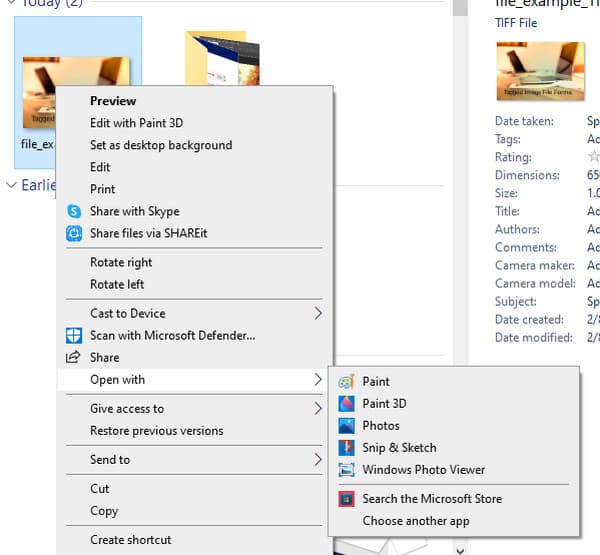
Katsele TIFF-kuvaa Macissa
Vaihe 1.Siirry macOS:n kansioon ja valitse TIFF-kuva.
Vaihe 2.Kaksoisnapsauta kuvaa, ja se avautuu automaattisesti Applen "Esikatselussa".
Osa 3: Mitä tehdä, kun et voi käsitellä TIFF:ää
Koska TIFF-muoto voi viedä liikaa tilaa, on parempi muuntaa ne vakiomuotoon. Kanssa AnyRec Video ConverterTIFF-tiedostojen muuntaminen JPG-muotoon on helpompaa, koska se tarjoaa intuitiivisen käyttöliittymän vaivattomaan navigointiin. Se tukee monenlaisia muotoja, joissa voit muuntaa kuvia JPG-, BMP-, TIFF-, GIF- ja muihin muotoihin. Parasta AnyRec Video Converterin käytössä on, että voit ladata useita valokuvia, ja se muuntaa ne minuutissa. Kokeile parasta kuvanmuunninta lataamalla se Windowsiin ja Maciin.

Hanki erinomainen TIFF-kuvamuunnin Toolboxissa.
Muunna suosittuja video- ja äänitiedostoja 1000+ formaatissa 50x nopeammalla nopeudella.
Anna käyttäjien valita kuvan laatu ja muokata kuvaa zoomausominaisuuden avulla.
Tarjoa lisää työkaluja videon/äänen muuntamiseen, pakkaamiseen ja muihin olennaisiin asioihin.
100% suojattu
100% suojattu
Vaihe 1.Lataa AnyRec Video Converter viralliselta verkkosivustolta. Kun olet noudattanut asennusohjeita ja sovellus on käynnistetty, siirry "Työkalulaatikko"-valikkoon ja napsauta "Image Converter" -painiketta. Lataa haluamasi valokuva paikallisesta kansiostasi.

Vaihe 2.Kun kuva on ladattu, voit lisätä tiedostoja napsauttamalla "Lisää lähdetiedosto" -painiketta. Napsauta tiedostojesi vieressä olevaa "Muotoile"-painiketta ja valitse tulostusmuoto. Voit myös siirtää "Zoom"- ja "Quality"-vaihtoehtojen liukusäädintä muokataksesi tulosta. Ota muutokset käyttöön napsauttamalla OK-painiketta.
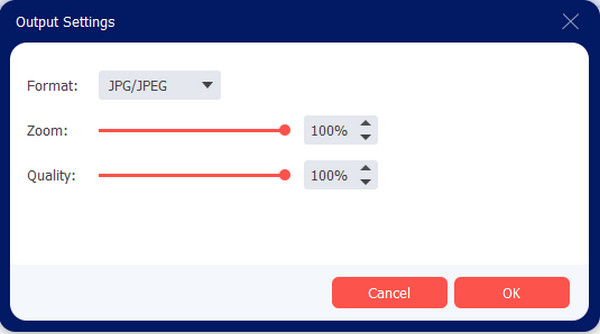
Vaihe 3.Siirry käyttöliittymän alaosassa olevaan "Tallenna kohteeseen" -valikkoon ja valitse muunnetuille kuville määritetty kansio. Napsauta sitten "Vie" -painiketta aloittaaksesi TIFF-muunnosprosessin. Odota, kunnes valittu kansio tulee näyttöön, jotta muunnetut kuvat tulevat näkyviin.

Osa 4: TIFF:ää koskevat usein kysytyt kysymykset
-
Onko TIFF-muoto parempi kuin JPEG?
Ei. TIFF on ihanteellinen muoto korkealaatuisen kuvan tallentamiseen. Mutta koska se vie liikaa tilaa upeiden yksityiskohtien säilyttämiseen, JPEG voi olla vaihtoehto kuvien tiedostokoon ja laadun tasapainottamiseen. JPEG:tä voidaan käyttää myös muissa ohjelmissa avoimesti muokkaamiseen ja jakamiseen ilman ongelmia.
-
Pitäisikö minun tallentaa kaikki valokuvani TIFF-tiedostoina?
Ei. Kun muokkasit JPEG-kuvaa ja tallensit sen TIFF-muodossa, se estää kuvan huononemisen, mikä voi aiheuttaa vääristymiä. Häviötön muoto, kuten TIFF, voi säästää jatkuvaa valokuvien muokkausta.
-
Tukeeko Microsoft Word TIFF-tiedostoja?
Joo. Microsoft Word tukee useimpia kuvatyyppejä, mukaan lukien TIFF, PNG ja muut. Se mahdollistaa myös tekstin muokkaamisen TIFF-tiedostossa vain, jos se skannataan asiakirjan kuvana.
Johtopäätös
TIFF-muodossa on paras kuvien laatu, ja sen avulla voit tulostaa kuvia erittäin yksityiskohtaisesti. Se on ihanteellinen myös digitaaliseen arkistointiin, koska muoto ei anna resoluution haalistua useiden siirtojen tai pidemmän säilytyksen jälkeen. Mutta kun kaikki TIFF-tiedostot vievät liikaa tilaa laitteeltasi. Ja jos et halua pakkaa TIFF voit pienentää kokoa samalla kun heikentää laatua muuntaa TIFF PDF:ksi, JPEG tai PNG AnyRec Video Converterilla. Kokeile parasta kuvanmuunninta Windowsille ja Macille.
100% suojattu
100% suojattu
